2021年09月20日更新
YouTubeで音が小さい時の対処法!音量の調節方法を紹介!

YouTubeで音が小さい時の対処法
YouTubeの動画視聴時、もともとの動画の音量などもあり、音が小さいと感じることがあります。
YouTubeの音量が小さい時に最初に確認すること
YouTubeの音量(ボリューム)が小さい時の原因には様々なものがありますが、まずは次のことを最初に確認しておきましょう。
YouTubeに不具合がでていないか確認
YouTubeの動画の音量が小さいと感じる原因が、YouTube自体の不具合/通信障害などにある場合があります。下記の日本のYouTubeの公式Twitterで、不具合報告がされていないか確認してみてください。
YouTubeで音が小さい時の対処法
YouTubeで音量(ボリューム)が小さいと感じる場合の対処法は利用している端末ごとに異なりますので、それぞれ確認してみてください。
スマホ/アプリに問題がある場合
スマホでマナーモードにして余計な音を消している人もいるでしょう。そのマナーモードがオンになっていないか確認しましょう。
マナーモードなど音が出ないような設定になっている場合はオフにして、YouTubeの音が聞こえるか確認してみましょう。
Bluetoothイヤホンに接続している場合、スピーカーではなくそちらで音が出力されていることがあります。Bluetooth接続をオンにしているのであれば、一度オフにして音が聞こえるか確認しましょう。
スマホ本体の音量設定が小さい場合は、当然YouTubeの音も小さいままです。アプリなどのメディア音量を確認してみてください。
音が小さい原因がスマホ本体にあることもあるため、端末の再起動でスマホ本体の一時ファイルの削除をしてみたり、アップデートがあればそれを実行してみたりしてください。
PC/ブラウザに問題がある場合
PCブラウザからYouTubeを利用していて音量が小さいと感じる場合、PC本体のスピーカーの音量の調整をしてみてください。イヤホンの音量は小さい状態でも聞こえますが、スピーカーだと音が小さいと感じる場合が多いです。
Windows10の場合はスピーカーマークから音量の調整できますが、Macはスピーカーのプロパティからの調整が必要なため、丁度いい位置に音の調整をしてください。スピーカーの音量を上げてみて、音が聞こえるようになったのであれば問題ありません。
なお、PC自体の軽微な不具合が音が小さい原因の可能性もありますので、端末の再起動もしてみましょう。
YouTubeに問題がある場合
視聴しているYouTube側に音が小さい原因がある場合があります。ブラウザから動画の視聴をしている場合、動画自体にボリュームバーがついています。
このボリュームバーが小さいとYouTubeの音も小さい状態になりますので、PCブラウザなどから動画の視聴をしている場合は音量の確認/調整してみましょう。
スマホでYouTubeのアプリを利用している場合、そのアプリが音が小さい原因の可能性もあります。YouTubeのアプリを閉じ、再度開いてみましょう。
また、アプリのキャッシュなどが音が小さい原因の場合もあります。Android端末で利用しているのであればアプリのキャッシュやデータの削除をしてみてください。
また、YouTubeのアプリはアップデートがおこなわれています。アップデートの中に音に関する不具合を改善してくれているものが含まれる場合があるため、アプリのアップデートがある場合は実行しておきましょう。
それでも音が小さいままという場合、iPhoneの場合はYouTubeアプリの再インストールをしてみましょう。音が小さい原因がアプリの場合は再インストールで改善する可能性があります。
なお、YouTubeの不具合が音が小さい原因ということであれば、復旧するのを待つしかありません。前述したTwitterなどで音が小さい状態が改善されたかどうかなどを確認しつつ、YouTubeを利用してみてください。
最後に
YouTubeの音量は、様々な原因から小さいと感じることがあります。端末側の原因であれば自身で音量調整をするなど対応ができますので、ここで示した対処法で音が小さい状態の改善を試みてください。
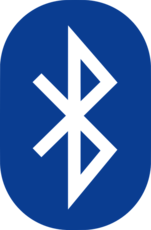 Bluetoothで音が途切れる(音飛び)原因・対策法まとめ
Bluetoothで音が途切れる(音飛び)原因・対策法まとめ YouTube動画の音ズレの原因は?音ズレを補正する方法も解説
YouTube動画の音ズレの原因は?音ズレを補正する方法も解説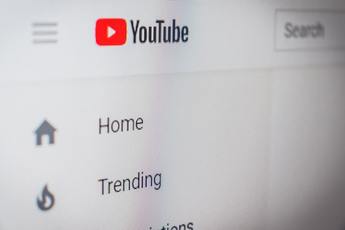 YouTubeの音量を自動調節して一定にする方法を解説!
YouTubeの音量を自動調節して一定にする方法を解説!











